Kako pronaći prethodno unesene lozinke na računalu. Kako pronaći prethodno unesene lozinke. Kako vidjeti spremljene lozinke u pregledniku. Gdje su lozinke pohranjene na računalu: opće informacije
Lozinka se koristi za prijavu na vašu VKontakte stranicu. Već smo razgovarali o postupku za njegovu obnovu - .
Zamislimo situaciju: zaboravili smo vjerodajnice za stranicu, ali ih ne želimo promijeniti. Želimo koristiti stare. Kako vidjeti i saznati svoju lozinku na VK, u ovom slučaju? Postoji par trikova. Sada ću vam ih pokazati.
Gdje se nalazi jedinica za kontrolu lozinke?
Morate ga potražiti u odjeljku "Postavke". Idi tamo.
Ovdje ćete vidjeti blok "Lozinka".

Ako kliknete na gumb "Promijeni", otvorit će se obrazac za promjenu lozinke.

Ovdje ćete morati unijeti stare podatke i dvaput unijeti novu lozinku. Kada završite, pritisnite gumb "Promijeni lozinku".
Ali nismo riješili problem. Nemoguće je vidjeti staru lozinku u ovom obliku. Kako biti?
Kako saznati VK lozinku pomoću preglednika
Učinimo to koristeći Mozilla Firefox kao primjer. Otvorite izbornik i kliknite na "Postavke".

Zatim idite na karticu "Zaštita". Ovdje morate kliknuti gumb "Spremljene prijave".

Otvorit će se obrazac sa svim spremljenim podacima. U traku za pretraživanje upišite:
Prikazat će se sve prijave za koje postoje podaci. Sada kliknite gumb "Prikaži lozinke".

Od vas će se tražiti da potvrdite transakciju. Pritisnite Da. U obrascu će se pojaviti dodatno polje "Lozinke". Prikazat će vaše podatke za prijavu.

Kako saznati VK lozinku druge osobe
I dalje isto značenje. Ako ste se s računala prijavili na drugu stranicu i kliknuli "Spremi lozinku", onda ga možete gledati bez problema. Metoda je gore opisana.
Video lekcija: kako saznati lozinku za VK stranicu
Zaključak
Iz svega navedenog možemo izvući sljedeći zaključak. Ako se prijavite na svoju VK stranicu s tuđeg računala, nemojte koristiti funkciju "Spremi lozinku". To može dovesti do hakiranja i krađe vašeg računa (pogledajte).
Pitanja?

U kontaktu s
Aktivno korištenje interneta uključuje posjećivanje različitih stranica, od kojih mnoge imaju mogućnost registracije. Pošta, internetske trgovine, blogovi, forumi i tako dalje - na ovim i drugim stranicama morate se registrirati kako biste kupili proizvod, sudjelovali u raspravi ili pristupili sadržaju. Prilikom registracije morate navesti lozinku koja vam s vremenom može lako "izletjeti iz glave". Kako biste izbjegli stalno pamćenje lozinki za web stranice, preglednici nude njihovo spremanje ako je ova opcija uključena. Lozinka je pohranjena u predmemoriju preglednika, a korisnik je može vidjeti ako je potrebno. U ovom ćemo članku pogledati kako to učiniti u različitim preglednicima.
Kako vidjeti spremljene lozinke u Google Chromeu
Najčešći preglednik za računala je Google Chrome. Ako se korisnik prijavi na njega pomoću svog Google računa, tada će se lozinke spremati ne samo u preglednik na uređaju na kojem su unesene, već i u oblak, što će omogućiti da im se pristupi s drugih klijenata preglednika. Na primjer, spremanjem lozinke web stranice u pregledniku Google Chrome na računalu, korisnik je neće morati unositi na pametnom telefonu ili tabletu ako također koristi Google Chrome s istim računom.
Za pregled spremljenih zaporki u pregledniku Google Chrome morate učiniti sljedeće:

Kako vidjeti spremljene lozinke u Operi
Opera je također naširoko korišten preglednik. Temelji se na Chromiumu, što znači da je sustav za spremanje lozinki u njemu gotovo identičan onome koji se koristi u Google Chromeu. Da biste vidjeli spremljene lozinke u Operi, morate učiniti sljedeće:

Kako vidjeti spremljene lozinke u pregledniku Yandex
Yandex Browser, popularan u Rusiji, gotovo je potpuna kopija preglednika Chrome. Pregledavanje spremljenih zaporki u njemu događa se na sličan način:

Kako vidjeti spremljene lozinke u Mozilla Firefoxu
Za razliku od gore navedenih preglednika, Mozilla Firefox se ne temelji na Chromiumu, a ovaj preglednik ima niz značajnih razlika. Značajan nedostatak sa sigurnosne točke gledišta je da pregled lozinki u Mozilli ne zahtijeva unos lozinke vašeg Windows računa, za razliku od svih drugih preglednika.
Za pregled lozinki spremljenih u Mozilla Firefoxu morate učiniti sljedeće:

Bilješka: Zanimljiva značajka popisa spremljenih zaporki u Mozilla Firefoxu je prisutnost stupca "Zadnje korišteno". Prikazuje zadnji put kada ste se prijavili na određenu stranicu koristeći određeno korisničko ime i lozinku.
Kako pregledati spremljene lozinke u Microsoft Edgeu i Internet Exploreru
Microsoft Edge i Internet Explorer ugrađeni su preglednici u različitim verzijama Windows operativnog sustava. Spremljene lozinke iz njih sinkronizirane su sa samim sustavom, tako da ih morate pregledati ne u pregledniku, već u mapi sustava. Za prikaz spremljenih lozinki u Microsoftovim preglednicima učinite sljedeće:

Bilješka: Kako bi se prikazala lozinka stranice, morat ćete unijeti lozinku za svoj Windows račun.
Kako vidjeti spremljene lozinke u preglednicima pomoću programa trećih strana
Na internetu postoji veliki broj aplikacija koje vam omogućuju pregled spremljenih lozinki u preglednicima na vašem računalu. Vrijedno je napomenuti da vam takvi programi omogućuju pregled lozinki spremljenih u preglednicima bez unosa lozinke vašeg Windows računa.
- u sustavu Windows XP:
- Vidik:
- 7 - ka i 8 - ka:
- na Macu:
Ovdje se pohranjuju lozinke, a ne samo za Kontakt u Mozilli:
Često ih nalazim tamo zajedno s prijavama od nekih... ne samo plavuša, nego i od plavuša, kao i od zaboravnih, nemarnih i drugih korisnika kojima je pogodnost automatske zamjene važnija od vlastite sigurnosti računala.
Da, oni sami to često traže. Pa, kako ne pomoći dobroj osobi? Glavna stvar je ne zaboraviti podsjetiti da administrator ne pije čokolade.
(Šalim se! Šampanjac i konjak se nema gdje staviti, ali sve nose i nose, kao što magovi donose darove)
Možeš ( bez zaborava o negativnom stavu antivirusnih programa prema ovom softveru i postupanju na vlastitu odgovornost i rizik) isprobajte program Multi Password Recovery (MPR). Relativno je jeftin (19,95 USD), iako crackove možete tražiti i na internetu. Nisam istražio sve nove mogućnosti, ali sam popis je vrijedan toga. Koristio sam starije verzije.
S obzirom da korisnici VKontakte koriste vlastiti preglednik, pretpostavit ću da je najpopularniji Googleov preglednik Chrome.
Ovaj preglednik pohranjuje lozinke koje unesete (ako je, naravno, omogućena funkcija njihovog spremanja), uključujući VKontakte, u mapu na sljedećoj stazi (postoje neke razlike ovisno o operativnom sustavu vašeg računala):

Lozinke su pohranjene u mapi Podaci za prijavu:

Ako ne želite da Chrome pamti (sprema) vaše zaporke, možete onemogućiti njihovo spremanje:
Lozinke na svom računalu možete pronaći u pregledniku, ali samo ako imate potvrdni okvir u postavkama pokraj stavke automatskog spremanja lozinki. Da biste vidjeli lozinke, otvorite postavke preglednika, a zatim idite na sigurnost, ovdje će biti lozinke.
Lozinke za vaš račun bilo koje društvene mreže, pa čak i bilo koje web stranice, nalaze se u mapi vašeg preglednika, osim ako, naravno, niste omogućili spremanje lozinki u postavkama. Toplo preporučujem da ne spremate lozinke u svoj preglednik. Tako ih nećete zaboraviti, ai donekle se zaštititi od uljeza.
Ako je preglednik putem kojeg ste se prijavili na društvenu mrežu VKontakte konfiguriran na takav način da sprema sve unesene lozinke, tada biste trebali potražiti VK lozinku u samoj mapi preglednika.
Da budemo precizniji, na primjer, Mozilla Firefox pretpostavlja putanju
Ovisi o tome koji preglednik imate. Općenito, sve lozinke koje koristite na društvenim mrežama i internetu vaš preglednik pamti. Možete onemogućiti pamćenje svoje lozinke u postavkama preglednika. Ako želite izbrisati sve lozinke i podatke, jednostavno izbrišite povijest. Na primjer iz Googlea:

Također, ako ne želite da vaše lozinke budu hakirane, pokušajte ne spremati svoje lozinke kada niste kod kuće, tada ih sustav neće zapamtiti. Prijatelj programer mi je jednom rekao za ovo. Ako ga jednom spremite, odmah ćete moći pristupiti svojim računima.
Pogledajte postavke preglednika, tamo su pohranjeni svi podaci. Zgodan način da saznate tuđu lozinku kada dođete u posjet. Stoga nikada ne pamtite lozinke ili još bolje koristite dva preglednika ako dijelite jedno računalo. Izbrišite svoju povijest pregledavanja i nemojte označavati okvir da biste je zapamtili
Preglednici, klijenti e-pošte i drugi programi često nude spremanje lozinki. Ovo je vrlo zgodno: spremio sam ga i zaboravio, ponekad u doslovnom smislu riječi. Ali što ako trebate promijeniti preglednik, ponovno instalirati sustav ili se jednostavno prijaviti s drugog računala? Ispada da preglednici vrlo nepouzdano pohranjuju lozinke. Postoji mnogo programa za oporavak, i naravno, na tuđem računalu neće raditi ništa gore nego na vašem.
Preglednici
Preglednik često pohranjuje desetke ili čak stotine lozinki. Jasno je da ako ne koristite jednu lozinku za sve prilike (a to nije najbolja ideja), pamćenje lozinki za sve stranice i forume može biti problematično.
Ako ste zaboravili važnu lozinku i ne želite razbijati glavu, preuzmite i instalirajte program WebBrowserPassView. Iznenadit ćete se: lako će izdvojiti lozinke iz Internet Explorera, Edgea, Chromea, Opere, Safarija, Firefoxa i Yandex preglednika, a podržane su i najnovije verzije. Osobno sam testirao ovaj program s IE, Firefoxom, Chromeom i Operom - ni u jednom slučaju nije zakazao.
Prije nego što pokrenete WebBrowserPassView, preporučljivo je onemogućiti antivirusni program jer će se neki buniti da se radi o zlonamjernom softveru. Rezultat oporavka prikazan je na snimci zaslona. Nemojte me kriviti, ali prekrio sam stupac Lozinka i dio s korisničkim imenom.
Odaberite lozinke koje želite zapamtiti i pokrenite naredbu File - Save Selected Items. Odabrane lozinke bit će spremljene u datoteku običnog teksta u sljedećem formatu:
==================================================== === URL: web stranica Web preglednik: Firefox 32+ Korisničko ime: korisnička lozinka: lozinka Snaga lozinke: Vrlo jaka Polje korisničkog imena: Polje lozinke: Vrijeme kreiranja: 07/09/2015 21:15:16 Vrijeme izmjene: 07/09 /2015 21:15:16 ============================================== ==========I naravno, program je prikladan za dohvaćanje lozinki na tuđem računalu. Ako imate lokalni pristup ili udaljeni pristup - putem RDP-a ili TeamViewera, dobivanje lozinki bit će jednostavno.
Poštanski radnici
Nastavak je dostupan samo pretplatnicima
Opcija 1. Pretplatite se na Hacker za čitanje svih materijala na web mjestu
Pretplata će vam omogućiti da čitate SVE plaćene materijale na stranici unutar navedenog razdoblja. Prihvaćamo plaćanja bankovnim karticama, elektroničkim novcem i prijenose s računa mobilnih operatera.
Pitanje od korisnika
Zdravo.
Možete li mi reći mogu li nekako saznati svoju lozinku u pregledniku? Činjenica je da imam Firefox preglednik instaliran na svom računalu - i on automatski postavlja prijavu i lozinku za jednu stranicu i sve ulazi. Ali ne mogu pristupiti ovoj stranici na prijenosnom računalu jer... Ne sjećam se lozinke.
Je li moguće vidjeti lozinku skrivenu iza zvjezdica u Firefoxu na računalu (nije moguće kroz postavke preglednika)?
Dobar dan!
Svi moderni preglednici pamte web-mjesta koja ste posjetili, lozinke i prijave koje ste unijeli na njih (bar preglednik, prilikom unosa nekih autorizacijskih podataka, uvijek nudi njihovo spremanje). To je učinjeno kako bi se ubrzao vaš rad: kako ne biste svaki put ručno unosili lozinku i ne gubili vrijeme na to.
U ovom ću članku pokazati kako možete pronaći te podatke u postavkama nekoliko popularnih preglednika (i, naravno, koristiti ih ☺).
Možda bi vas zanimao članak o tome kako pregledati svoju povijest pregledavanja, čak i ako je izbrisana -
Kako vidjeti sve prijave i lozinke spremljene u pregledniku
Krom
Adresa postavki: chrome://postavke/lozinke
Kopirajte gornju vezu u adresnu traku preglednika Chrome i slijedite je. Trebao bi se otvoriti prozor postavki sa svim lozinkama i adresama web stranica nasuprot njih. Usput, ovdje također možete postaviti želite li koristiti funkciju automatske prijave na web stranice (automatska zamjena lozinke i prijava u obrascu za autorizaciju).

Chrome - lozinke, prijave, izgled ☻. Popis može biti velik...
Zatim pronađite onu koja vam je potrebna na popisu stranica. Pokraj stupca "Lozinka" nalazi se ikona s "okom" - ako kliknete na nju mišem, sama lozinka će se pojaviti umjesto zvjezdica (primjer u nastavku). Sve što trebate učiniti je prepisati ili kopirati, i može se koristiti u drugom pregledniku (ili na drugom računalu).
Firefox Quantum
Adresa postavki privatnosti: about:preferences#privacy
Za otvaranje popisa spremljenih lozinki u novom pregledniku Firefox Quantum kliknite na ikonu s tri crte u gornjem desnom kutu (primjer - ), zatim odaberite “Postavke/Privatnost i sigurnost”. Također možete koristiti gore navedenu adresu.
Napomena: provjerite postoji li u postavkama kvačica pokraj stavke "Zapamti prijave i lozinke za web stranice". Ako ga nema, preglednik neće ništa spremiti u svoj dnevnik...

Zatim ćete vidjeti popis stranica za koje je preglednik spremio podatke. Samo pronađite svoju stranicu na popisu i kliknite gumb "Prikaz lozinki" (na dnu prozora). Zapravo, to je sve...

Opera
Adresa postavki: opera://postavke/lozinke
Za otvaranje popisa zaporki u Operi upotrijebite gore navedenu adresu (samo je kopirajte u adresnu traku svog preglednika i idite na nju). Zatim ćete vidjeti prozor u kojem možete vidjeti cijeli popis spremljenih zaporki. Da biste vidjeli skrivenu lozinku - samo kliknite gumb "Pokazati"(snimak zaslona u nastavku).

Yandex preglednik
Adresa postavki: preglednik://postavke/lozinke
U pregledniku Yandex sve je isto kao iu drugim preglednicima: kopirajte vezu (gore navedenu) u adresnu traku preglednika i slijedite je. Zatim na popisu pronađite željenu stranicu i pogledajte lozinku (gumb "Pokaži sakrij" ).

Saznajte lozinku skrivenu iza zvjezdica
Događa se da ste zaboravili lozinku, ali je preglednik pamti i automatski je ubacuje u obrazac za autorizaciju, tražeći od vas samo potvrdu prijave (kao, na primjer, na slici ispod). Lozinka je, naravno, skrivena zvjezdicama i ne može se kopirati niti vidjeti. Ali to možete vrlo lako promijeniti i prepoznati.

Pokazat ću vam na primjeru preglednika Google Chrome. (kao najpopularniji danas ☻. U principu, radnje će biti slične u mnogim drugim preglednicima).
Za početak desnom tipkom miša kliknite lozinku u obliku zvjezdica, zatim odaberite s izbornika (pogledajte snimak zaslona u nastavku).

Zatim, u označenom kodu stranice, obratite pozornost na vrstu polja: tip="lozinka". Oni. ova vrsta polja se koristi za unos lozinke i stoga preglednik sakriva sve znakove u njemu sa zvjezdicama. Ali ova vrsta polja se može promijeniti, zar ne? Samo promijeni riječ lozinka na tekst- tj. Promijenimo vrstu polja.
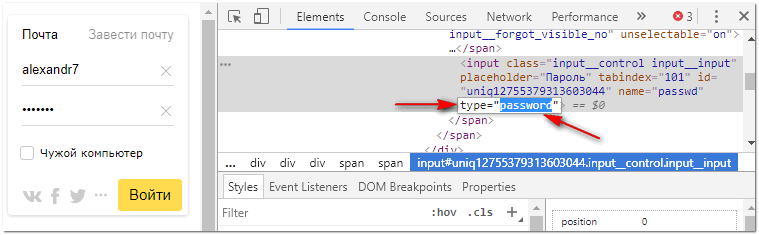
Promjena vrste polja (lozinka u tekst)
Čim završiš tekst i preglednik će to zabilježiti - vidjet ćete da će vaša lozinka biti prikazana umjesto zvjezdica u prozoru za prijavu. Sada ga možete kopirati iz snimanja.

Što se tiče Firefoxa, koji je bio predmet pitanja na početku članka, moderna verzija Firefox Quantum vrlo je slična Chromeu, a gore opisana radnja se izvodi na isti način. Također je potrebno desnom tipkom miša kliknuti na polje u koje unosite lozinku, odabrati iz izbornika "Element istraživanja" , i promijenite vrstu iz lozinke u tekst.

P.S
Mnogi će se nasmijati, ali zapravo je super stvar da čak i na drugom računalu, daleko od vašeg glavnog, možete otići i prijaviti se na mjesto koje vam je potrebno i nastaviti s radom!
To je sve za mene, sretno!
